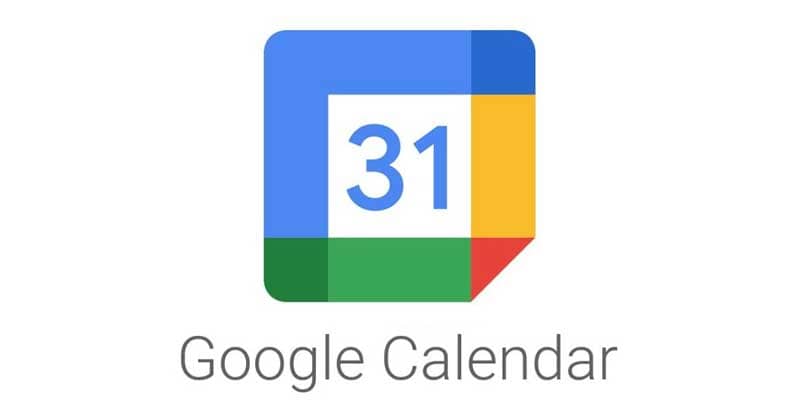
Sie organisieren mehrere wichtige Veranstaltungen und möchten die Daten dieser Veranstaltungen mit allen teilen. Es wird Sie freuen zu wissen, dass Sie Ihren Google-Kalender nicht nur zum Notieren der Termine verwenden und die Ereignisse entsprechend festhalten können. Darüber hinaus können Sie mit diesem Kalender alles, was Sie darin geplant haben, mit wem Sie möchten teilen . Wir laden Sie ein, mit uns zu entdecken, wie Sie Ihren Google-Kalender einfach und schnell mit anderen teilen können.
Contents
Was müssen Sie tun, um einen Google Kalender-Termin mit Freunden zu teilen?
Wenn Sie ein einzelnes Ereignis teilen möchten, das Sie registriert haben, kann dieser Vorgang sowohl über die mobile Google Kalender-App als auch über die Website erfolgen.
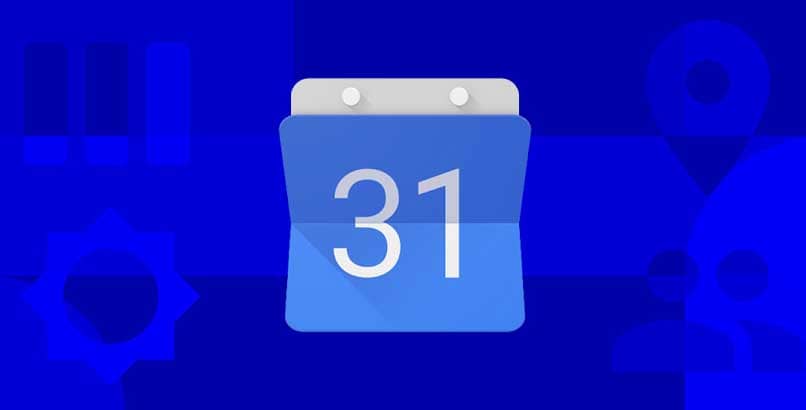
Von Ihrem Handy und der Anwendung
Sobald Sie die Google Kalender-App haben, müssen Sie wie folgt vorgehen:
- Starten Sie die Google Kalender-App auf Ihrem Gerät. Drücken Sie nun die Menüoption, die sich im oberen linken Bereich Ihres Bildschirms befindet.
- Unter den Optionen, die Sie sehen werden, wird „Ihren Kalender exportieren“ sein . Dort können Sie den zu exportierenden Kalender oder den Tag des Ereignisses auswählen, das Sie teilen möchten, wie in diesem Fall.
- Um den Tag anzugeben, an dem die Veranstaltung geplant ist, müssen Sie auf „Periodo“ klicken, und dort können Sie die Daten aller Ihrer geplanten Veranstaltungen sehen.
- Klicken Sie jetzt einfach auf das Datum des besagten Ereignisses , um mit dem Teilen fortzufahren. Denken Sie daran, dass Sie Ihre Termine für die Arbeitszeit bearbeiten können, wenn Sie dies wünschen, unter der Option „Einstellungen“, dann unter „Optionen anzeigen“ und schließlich unter „Arbeitszeiten“.
- Sobald das Ereignis ausgewählt ist, müssen Sie auf die Option „Teilen“ klicken , dort können Sie die verschiedenen Möglichkeiten zum Teilen Ihrer Kalender oder Ereignisse sehen.
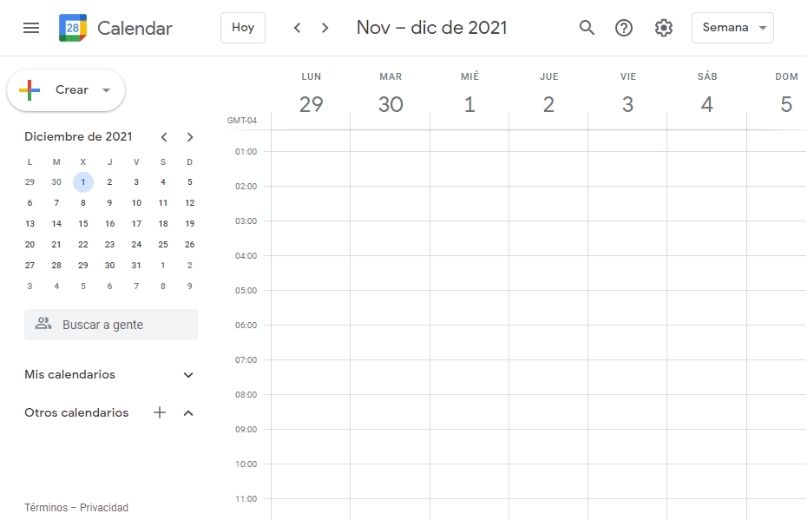
Verwenden der Google Kalender-Website
Eine andere Möglichkeit, ein in Google Kalender gespeichertes Ereignis zu teilen, ist die offizielle Website . Dazu müssen Sie diese Seite in Ihrem bevorzugten Webbrowser aufrufen und wie folgt vorgehen:
- Geben Sie Ihren Kalender aus täglichen, wöchentlichen oder monatlichen Aufgaben ein und wählen Sie jetzt das Ereignis aus, das Sie teilen möchten. Sobald Sie dieses Ereignis ausgewählt haben, können Sie die Daten des Ereignisses sehen, das Sie zuvor platziert haben.
- Jetzt müssen Sie nur noch auf die Option „Ereignis bearbeiten“ drücken, die im oberen Bereich Ihres Bildschirms angezeigt wird.
- Wenn Sie das Event-Bearbeitungstool aufrufen, können Sie alle gewünschten Änderungen daran vornehmen. Aber in diesem Fall sind wir daran interessiert, diese Veranstaltung zu teilen, also müssen Sie dort, wo Sie aufgefordert werden, „Gäste hinzuzufügen“, die E-Mails der Freunde platzieren, an die Sie die Einladung zu dieser Veranstaltung senden möchten.
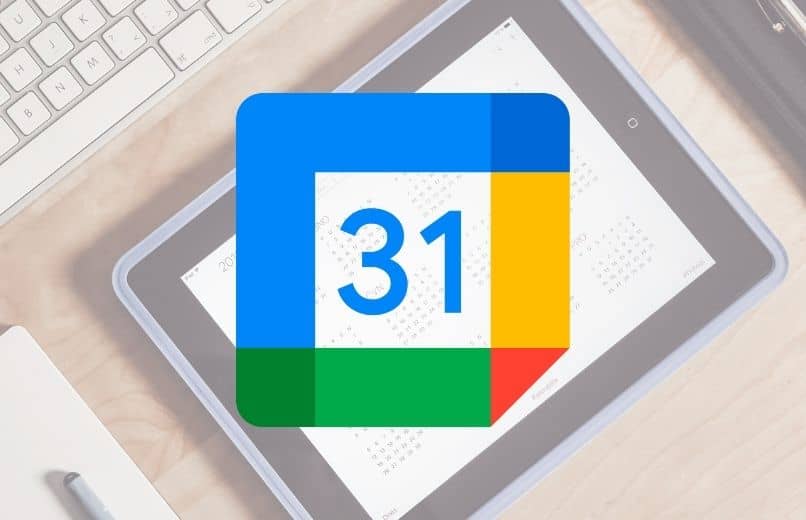
- Jetzt sehen Sie ein weiteres Bearbeitungsfeld mit der Aufschrift: „Gäste können“ dort können Sie angeben, welche Aktionen diese Gäste während der Veranstaltung ausführen können, auch ohne Administratorrechte.
- Nachdem Sie die Gäste hinzugefügt und die Funktionen festgelegt haben, die sie ausführen können, müssen Sie nur noch auf die Option Speichern klicken, damit die an Ihrem Termin in Google Kalender vorgenommenen Änderungen übernommen werden.
- Wenn Sie diese Aktion ausführen, sehen Sie sofort eine Nachricht auf dem Bildschirm, in der Sie gefragt werden, ob Sie die E-Mails mit der Einladung an die Adressen senden möchten, die zu diesem Ereignis hinzugefügt wurden.
Wie können Sie Ihren gesamten Google-Kalender und seine Termine mit jemand anderem teilen?
Sobald Sie wissen, wie Sie ein in Ihrem Google-Kalender gespeichertes Ereignis sowohl über die App als auch über das Internet freigeben können, ist es an der Zeit, dass Sie auch entdecken, wie Sie einen vollständigen Kalender mit allen darin festgelegten Ereignissen freigeben können.
Mit der mobilen Android- oder iOS-App
Das Freigeben eines ganzen Kalenders aus der Google Kalender-App für iOS-Betriebssysteme ist nicht möglich . Wenn Sie also ein iPhone haben, müssen Sie dies direkt von der Kalender-Website mit Ihrem mobilen Browser tun . Ist es hingegen aus der App für Android möglich, den kompletten Kalender zu teilen, müssen Sie dazu folgende Schritte durchführen:
- Öffnen Sie die Google Kalender-App . Klicken Sie nun auf die Menüoption, die sich im oberen linken Bereich Ihres Bildschirms befindet.
- Unter den Optionen, die Ihnen angezeigt werden, befindet sich die zum Exportieren Ihres Kalenders . Dort können Sie den Kalender auswählen, den Sie teilen möchten.
- Sobald Sie diesen Kalender ausgewählt haben, müssen Sie auf die Option Teilen klicken, dort sehen Sie die verschiedenen Optionen zum Teilen Ihrer Kalender, wählen Sie eine aus und fahren Sie mit dem Senden fort.
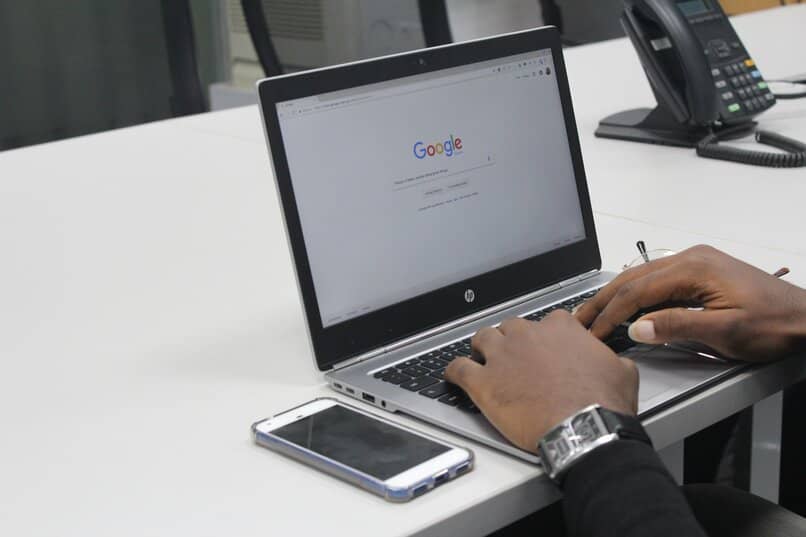
Mit der Google Kalender-Website
Um einen Ihrer Kalender von der Website zu senden, müssen Sie ihn eingeben und dort zur Option „Meine Kalender“ gehen.
- Scrollen Sie nun durch diesen Abschnitt, bis Sie den Kalender finden, den Sie freigeben möchten . Sobald der Kalender ausgewählt ist, müssen Sie auf die drei Punkte klicken, die Sie auf der rechten Seite des Namens des Kalenders sehen.
- Dort sehen Sie, wie sich ein Menü öffnet, klicken Sie auf „Konfigurieren und teilen“ und gehen Sie dann zur Option „Zugriffsberechtigungen“. Dort müssen Sie zwischen den beiden Möglichkeiten zum Teilen Ihres Kalenders wählen: Erstellen Sie einen Link zum Teilen, oder Personen hinzufügen.
Wie ist das Verfahren, um Ihren Google-Kalender öffentlich zu machen?
Wenn es darum geht, mehrere Veranstaltungen im Laufe eines Jahres in Google Kalender zu organisieren, an denen mehrere Personen teilnehmen, ist es besser, einen öffentlichen Kalender zu erstellen , da es auf diese Weise einfacher ist, sie gleichzeitig mit anderen zu teilen. Dazu müssen Sie nur Ihren Google-Kalender aufrufen, zur Option „Meine Kalender“ gehen und dann den freizugebenden Kalender auswählen.
Suchen Sie nun im Menü nach der Option Konfigurieren und teilen und geben Sie Zugriffsberechtigungen ein , dort sehen Sie die Option Öffentlich freigeben, die Sie nur aktivieren und fortfahren müssen, um den Link in der Option dafür zu erstellen und diesen Link dann zu senden alle Kontakte, zu denen Sie öffentlich hinzugefügt haben.